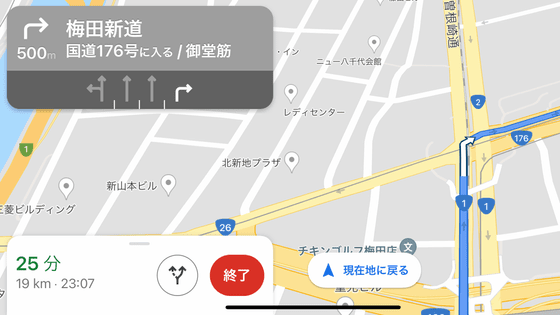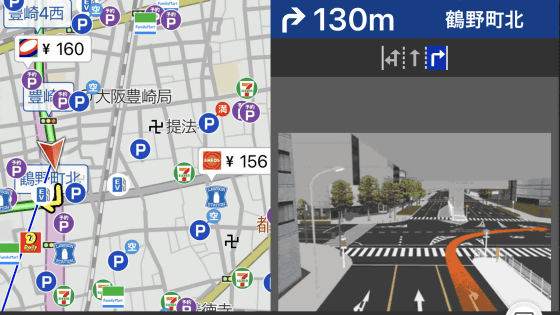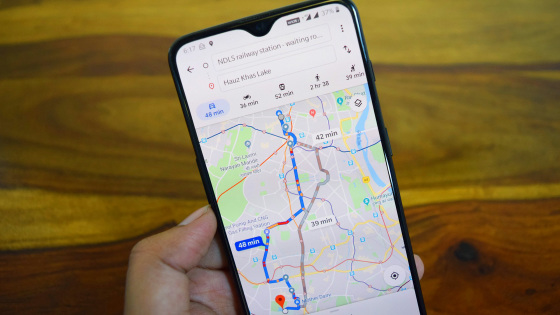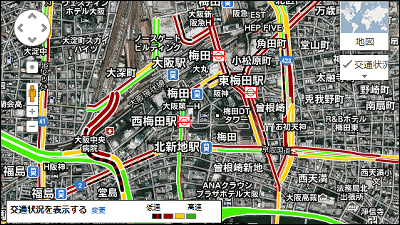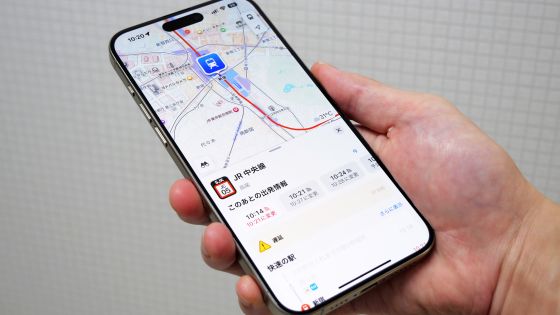iOS端末に標準搭載されているApple純正「Appleマップ」のカーナビ機能を使ってみた
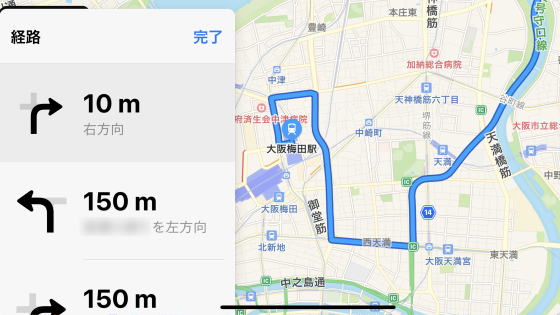
車載カーナビの代用品としてカーナビアプリを試してみようと、「ドライブサポーター by NAVITIME」「ポータブルスマイリングロード」「Yahoo!カーナビ」に続いて、「Appleマップ」を使ってみました。
マップ - Apple(日本)
https://www.apple.com/jp/maps/
マップはこんな感じ。

拡大すると周辺店舗などの情報が細かく表示されます。一方通行などの道路情報もカバーしています。

右上の「i」をタップして「交通情報」にチェックを入れると渋滞情報が表示されます。オレンジ色は低速、赤色は渋滞発生を表します。
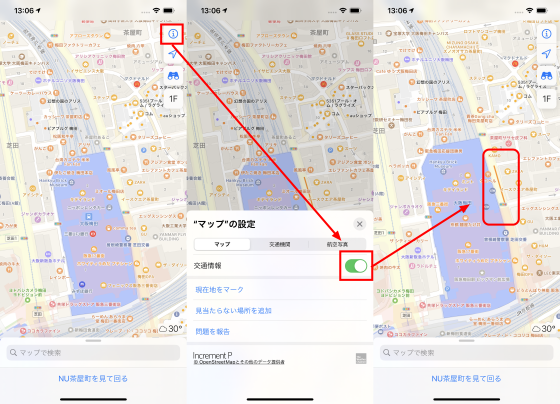
地点を長押しして「Look Around」をタップすると、周辺の写真を360度確認できる機能もあります。
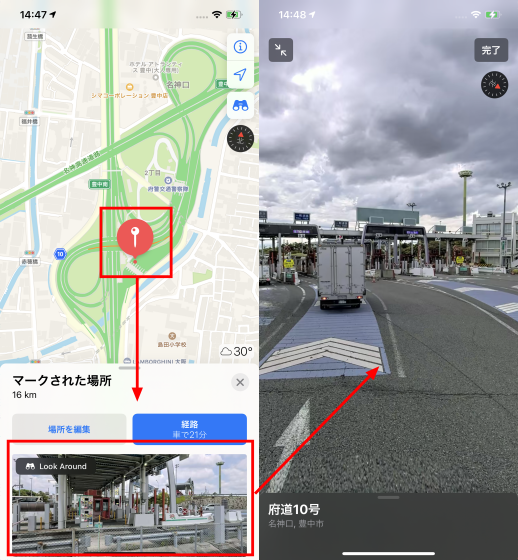
目的地までのルートを検索するには、マップ下部の「マップで検索」をタップして検索し、経路をタップするか……
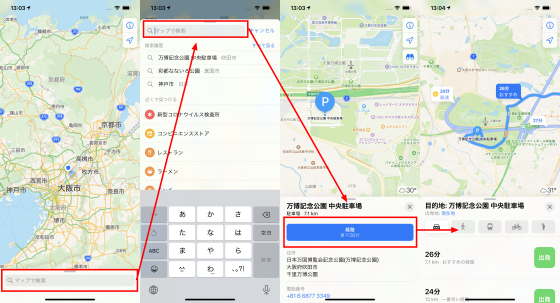
目的地を地図上でタップし、経路をタップすればOK。「出発」をタップすることでナビが開始されます。

最初に選択されるルートは所要時間が最も短いルートですが、下部のバーを上にスワイプすると他のルートも確認可能。有料道路や高速道路を「利用しない」にチェックを入れると、それぞれを使わないルートが選択されます。なお、有料道路の通行料金などは確認できません。

ルートをタップすると、進行方向などの詳細情報が表示されます。

実際にナビを使っている様子は以下の動画で確認可能です。
Appleマップのカーナビ機能を使ってみた - YouTube

走行中は次の経路が左側に表示され、音声での案内も行われます。

画面下部に表示される上向きの矢印をタップすると、ナビの設定が可能。

例えば「停車場所を追加」をタップすると、「ランチ」「ガソリンスタンド」などの停車場所の候補が表示されます。

「駐車場」をタップすると、現在地周辺の駐車上が表示され、「出発」をタップすると選択した駐車場までのルートが表示されます。

「詳細」をタップすると進行方向などの詳細情報を改めて確認できるほか……

「オーディオ」をタップすると音声の音量などの設定変更が可能です。

Appleマップのカーナビ機能は、運転中に必要な情報量の面においてやはりカーナビ専用アプリに劣りますが、進行方向などの音声での案内はしっかり行ってくれます。店舗などの情報量は豊富なので、事前に現地の情報を調べたい時には役に立ちそうです。
・関連記事
出発時刻変更による所要時間増減をスライダーですぐ確認できる「Yahoo!カーナビ」レビュー - GIGAZINE
情報満載のカーナビアプリ「ドライブサポーター by NAVITIME」レビュー - GIGAZINE
運転診断もできる損保ジャパンのカーナビアプリ「ポータブルスマイリングロード」レビュー - GIGAZINE
・関連コンテンツ
in 動画, スマホ, レビュー, 乗り物, Posted by log1p_kr
You can read the machine translated English article I tried using the car navigation functio….